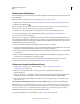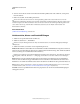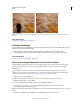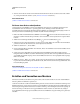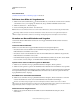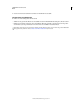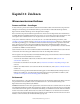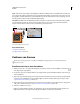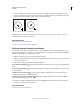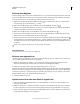Operation Manual
358
VERWENDEN VON PHOTOSHOP
Malen
Letzte Aktualisierung 9.6.2011
7 Wenn Sie in einer Ebene arbeiten und nur Bereiche mit Pixeln mit einer Kontur versehen werden sollen, wählen
Sie „Transparente Bereiche schützen“. (Siehe „Fixieren von Ebenen“ auf Seite 280.)
Verwandte Themen
„Füllen von Pfadkonturen mit Farbe“ auf Seite 388
Zeichnen eines Kreises oder Quadrats
Sie können mit der Auswahlellipse oder dem Auswahlrechteck einen Kreis bzw. ein Quadrat zeichnen und dem
Auswahlrahmen dann eine Linie (eine so genannte gefüllte Kontur) hinzufügen. Durch das Füllen einer
Auswahlkontur kann einem Objekt schnell und einfach ein Rahmen oder eine Umrandung hinzugefügt werden. Sie
können jeder mit den Auswahlwerkzeugen erstellten Auswahl eine Kontur hinzufügen.
1 Klicken Sie im Ebenenbedienfeld auf die Schaltfläche „Neue Ebene“ , um eine neue Ebene für den Kreis bzw. das
Quadrat zu erstellen. Die Bearbeitung ist einfacher, wenn Sie den Kreis oder das Quadrat in einer separaten Ebene
isolieren.
2 Wählen Sie im Werkzeugbedienfeld die Auswahlellipse oder das Auswahlrechteck aus.
3 Ziehen Sie den Zeiger im Dokumentfenster, um die Form zu erstellen. Halten Sie beim Ziehen die Umschalttaste
gedrückt, um die Form auf einen Kreis bzw. auf ein Quadrat zu beschränken.
4 Wählen Sie „Bearbeiten“ > „Kontur füllen“.
5 Geben Sie im Dialogfeld „Kontur füllen“ einen Wert für „Breite“ ein und klicken Sie dann auf das Farbfeld, um den
Adobe-Farbwähler zu öffnen.
6 Suchen Sie im Adobe-Farbwähler den gewünschten Farbbereich mithilfe der dreieckigen Schieberegler der
Farbspektrumleiste und klicken Sie dann im Farbfeld auf die gewünschte Farbe. Die ausgewählte Farbe wird in der
oberen Hälfte des Farbfelds angezeigt. In der unteren Hälfte wird nach wie vor die ursprüngliche Farbe angezeigt.
Klicken Sie auf „OK“.
7 Wählen Sie „Innen“, „Mitte“ oder „Außen“, um die Position der Kontur relativ zum Auswahlrahmen festzulegen.
Legen Sie die anderen Einstellungen fest und klicken Sie auf „OK“. Die Linie wird mit den ausgewählten Farb- und
Kontureinstellungen gefüllt.
Verwandte Themen
„Zuweisen von farbigen Konturen für eine Auswahl oder Ebene“ auf Seite 357
„Füllen von Pfadkonturen mit Farbe“ auf Seite 388
Erstellen und Verwalten von Mustern
Ein Muster ist ein Bild, das wiederholt oder gekachelt wird, wenn Sie damit eine Ebene oder eine Auswahl füllen. In
Photoshop finden Sie zahlreiche Vorgabemuster.
Sie können neue Muster erstellen und in Bibliotheken speichern, um diese dann mit verschiedenen Werkzeugen und
Befehlen anzuwenden. Vorgabemuster werden in Popup-Bedienfeldern in der Optionsleiste für das Füllwerkzeug, den
Musterstempel, den Reparatur-Pinsel und das Ausbessern-Werkzeug sowie im Dialogfeld „Ebenenstil“ angezeigt. Sie
können die Anzeige von Mustern in den Popup-Bedienfeldern ändern, indem Sie aus dem Menü des jeweiligen
Popup-Bedienfelds eine Anzeigeoption auswählen. Sie können auch mithilfe des Vorgaben-Managers Vorgabemuster
verwalten.